


Remarques :
Vous pouvez faire défiler la vidéo à l'aide du curseur qui s'affiche en bas de la vidéo. Cela fonctionne aussi lorsqu'elle est en pause.
Vous pouvez faciliter la lecture des pages Web en grossissant la page (zoom avant).
Si vous effectuez un zoom avant, tous les éléments de la page Web sont grossis (y compris le texte, les images, les vidéos et les contrôles...).
Les zooms changent le grossissement du site Web, quelle que soit sa mise en page.
Mises en oeuvre du zoom :
La gestion des droits a été simplifiée et la notion de zone d'intérêt a été supprimée.
La régionalisation permet de limiter les listes de valeurs du référentiel lors des saisies sur Allegro.
Cette limitation se fait selon un lieu de référence (terrestre ou en mer) auxquel est rattaché la donnée en cours de saisie.
Au premier lancement d'Allegro, la fenêtre suivante s'affichera après l'authentification :
Elle permet de choisir si la régionalisation sera activée ou non lors des saisies dans Allegro.
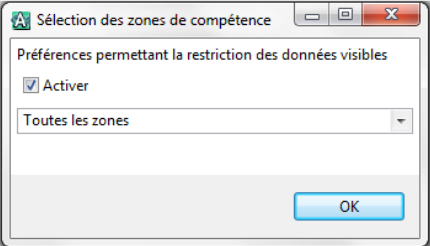
Par défaut, la régionalisation est activée sur toutes les zones, c'est-à-dire qu'il n'y a pas de lieu de référence défini.
Pour filtrer plus efficacement les données du référentiel, il est proposé de choisir une zone de compétence (zone géographique qui correspond aux données saisies) :
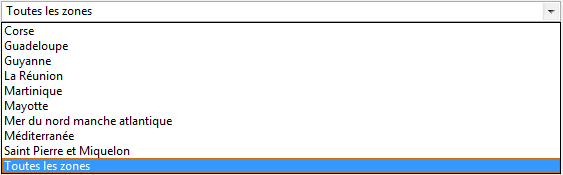
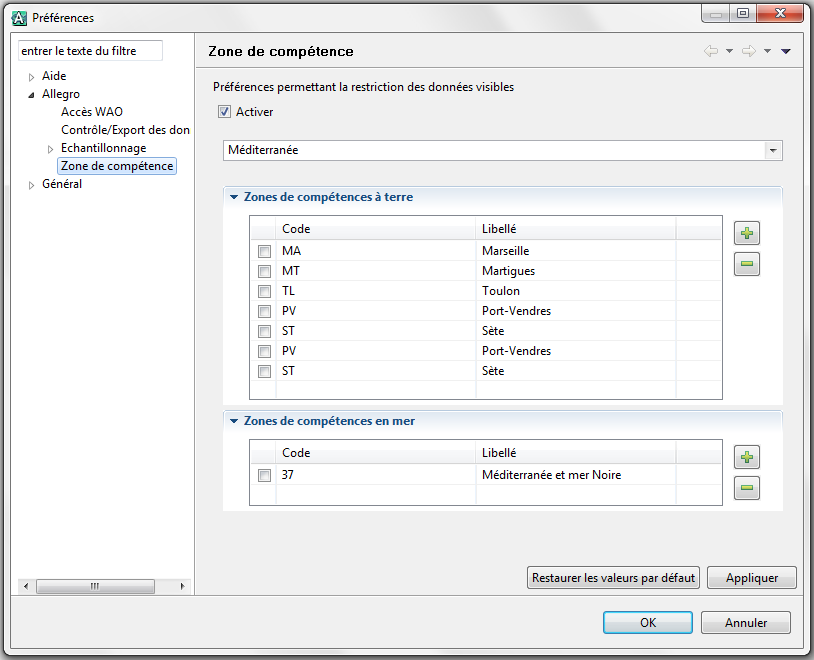
Pour retrouver l'affichage complet des données du référentiel, il suffit de désactiver la régionalisation au niveau des préférences.
Des zones à terre/en mer peuvent être ajoutées selon les besoins. La sélection d'une zone de compétence prédéfinie réinitialisera les zones à terre/en mer.
Retrouvez dans chaque chapitre (Evolutions Activité, Obsmer, Obsvente, Campagne) le détail des champs concernés par la régionalisation.
L'ergonomie a été revue pour vous faciliter l'utilisation.
Retrouvez les principales mises à jour ci-dessous, en image :
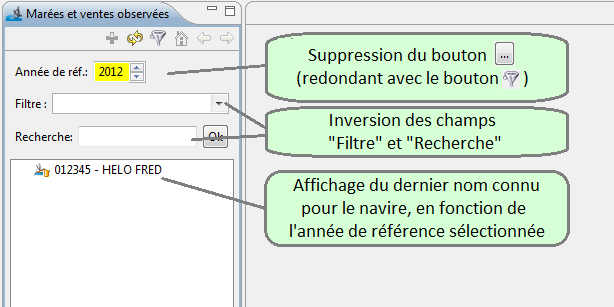
De nombreux raccourcis clavier ont été ajoutés à l'application, ces raccourcis sont identifiés dans les menus contextuels (accessibles par clic droit).
Vous en retrouverez dans les calendriers d'activité (ex. : fonctions de copie), pour la création d'éléments dans l'explorateur de données (ex. : opération, lot, calendrier d'effort).
Pour les utilisateurs de profil "Membre de l'équipe projet", au lancement d'Allegro, une fenêtre pour gérer l'importation des données sera affichée (après l'authentification, après la fenêtre de régionalisation et avant l'importation).
Par défaut, Allegro récupère les données jusqu'à deux ans d'ancienneté. Par cette interface il est possible de modifier ce nombre d'années d'ancienneté ou bien de sélectionner une période précise pour l'importation des données :
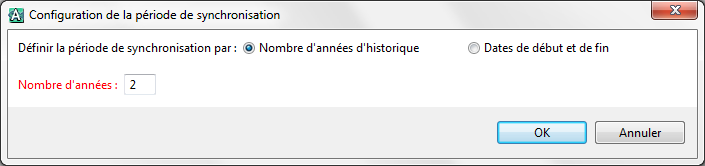

La période ou le nombre d'années d'historique choisi est conservé dans les propriétés et proposé par défaut lors de la prochaine connexion.
Si l'utilisateur change la période, le système l'informe qu'une nouvelle synchronisation complète est nécessaire. Dans ce cas, l'importation repartira d'une base locale vide (temps d'importation plus important).
Si des données sont en cours de modification ou en attente d'exportation, le système affiche un message pour prévenir l'utilisateur.
La saisie de la zone et des gradients du métier se fait directement dans le calendrier d'activité :
Il y a une ligne pour la zone métier et une par gradient (gradient de distance à la côte, gradient de profondeur et zone proche).
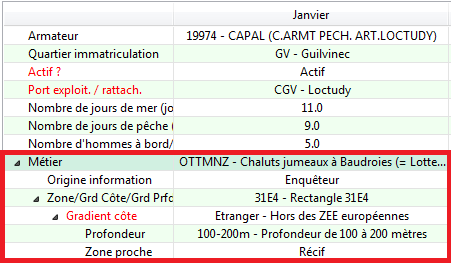
La prédocumentation de l'activité affiche la qualification de l'enquête renseignée sur le calendrier de l'année précédente :
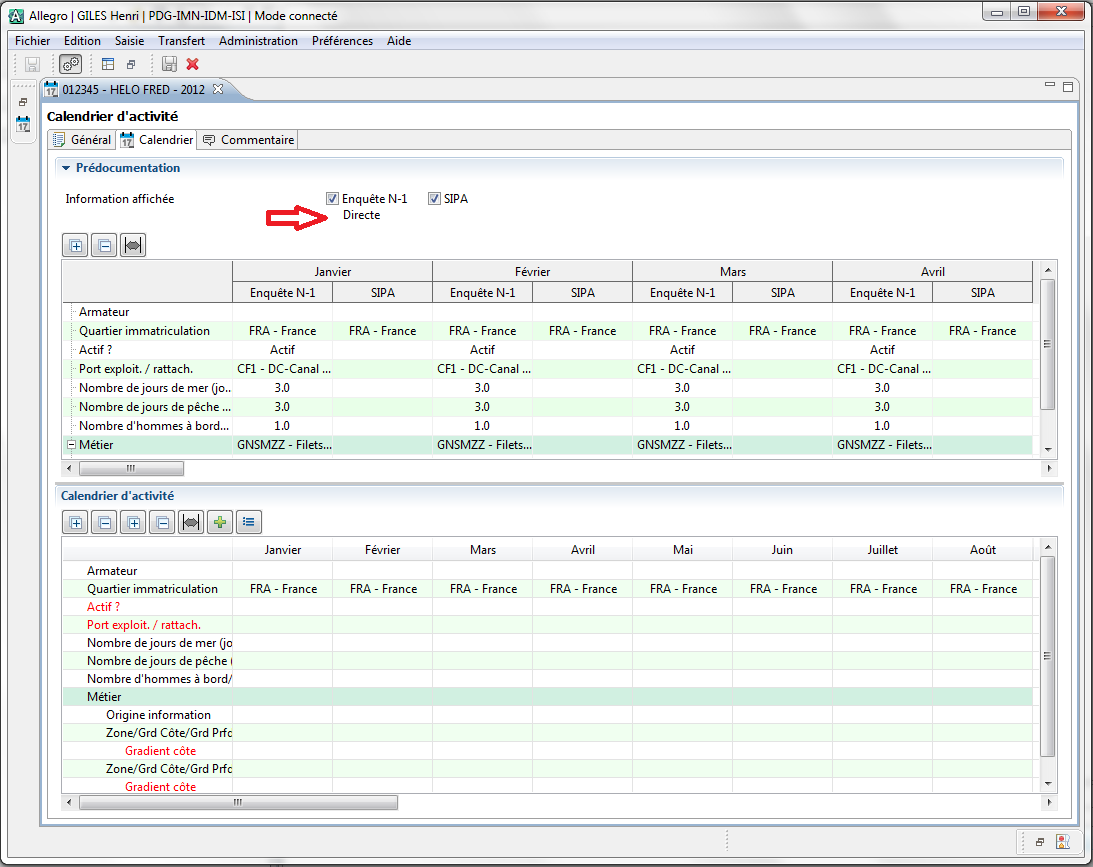
La régionalisation impacte de nombreuses saisies sur les calendriers : ports, métiers, zones et gradients
Voici un récapitulatif des dépendances entre les zones de compétences de la régionalisation et les données concernées :
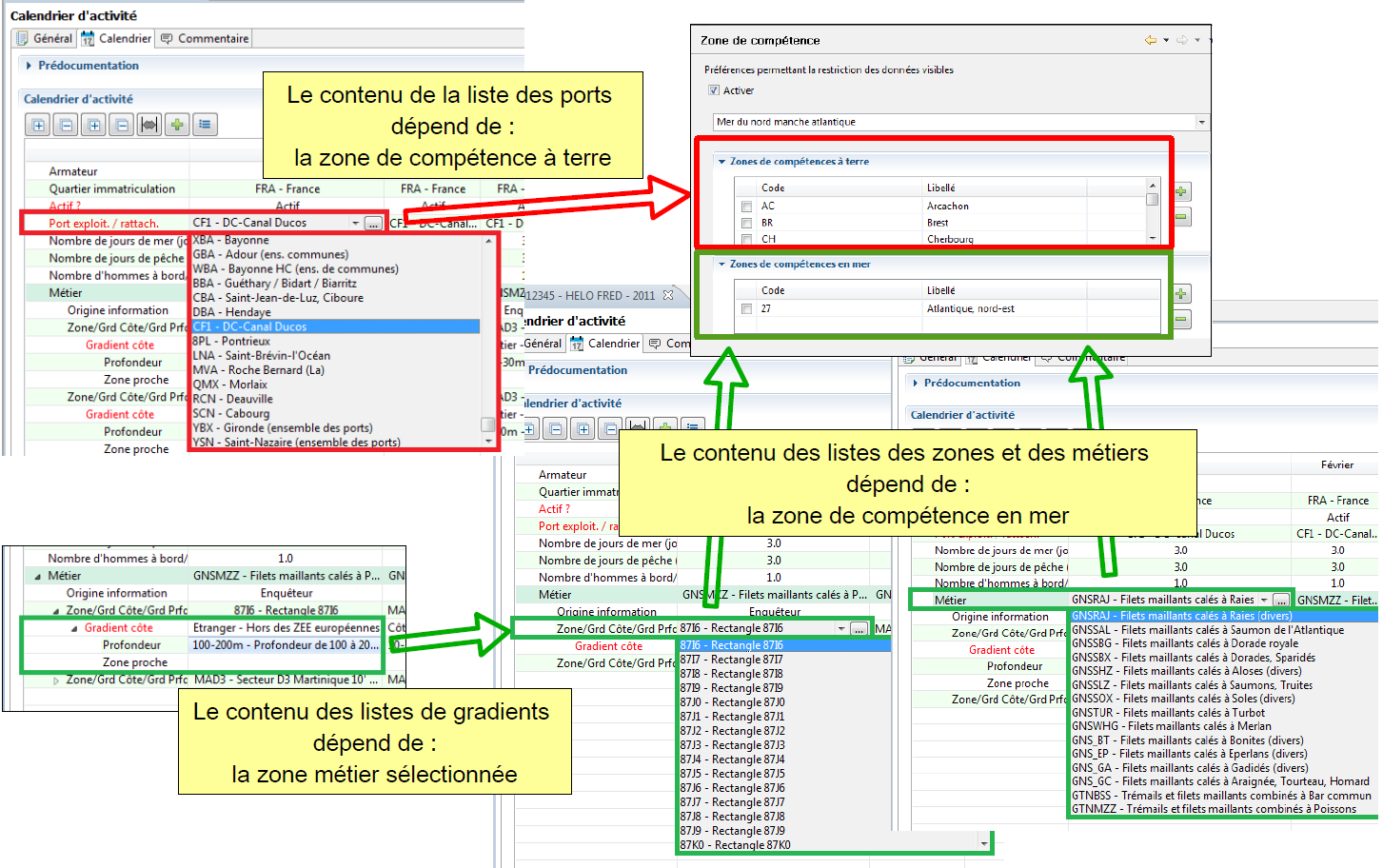
Une nouvelle fonction est ajoutée au menu contextuel des calendriers d'activité :
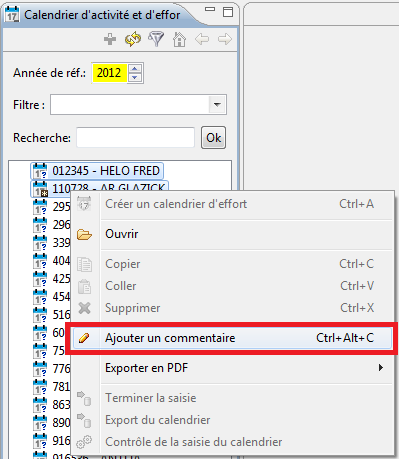
La fonctionnalité de copie d'un calendrier d'activité est inchangée et il est maintenant possible de coller le calendrier copié sur plusieurs calendriers sélectionnés dans l'explorateur de données.
Un nouvel onglet de filtre a été ajouté pour les calendriers d'activité/effort : les critères sur les métiers
Ces nouveaux critères affinent la recherche en offrant la possibilité de récupérer une liste de calendrier qui contiennent un métier en particulier :
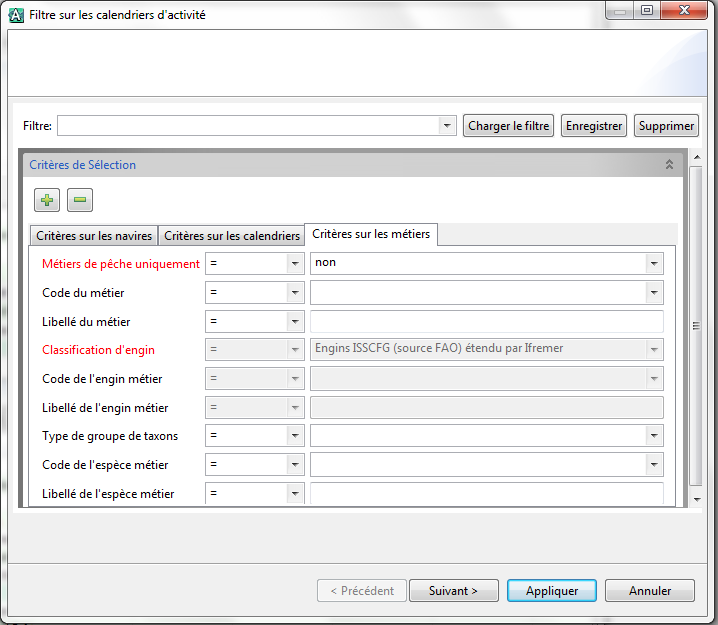
Dans les filtres sur les calendriers, un critère sur les commentaires a été ajouté.
Il est maintenant possible, par exemple, de récupérer par filtre tous les calendriers ayant un commentaire.
A la création d'un calendrier d'activité, l'onglet des commentaires est automatiquement renseigné avec les commentaires du calendrier d'activité de l'année précédente.
Pour le choix de la référence au plan d'échantillonnage (dans une marée ou une vente) on ne passe plus par WAO : les références au plan d'échantillonnage sont maintenant stockées en base Allegro.
Les références sont automatiquement filtrées en fonction du programme choisi dans le filtre de l'explorateur de données (SIH-OBSMER ou SIH-OBSVENTE).
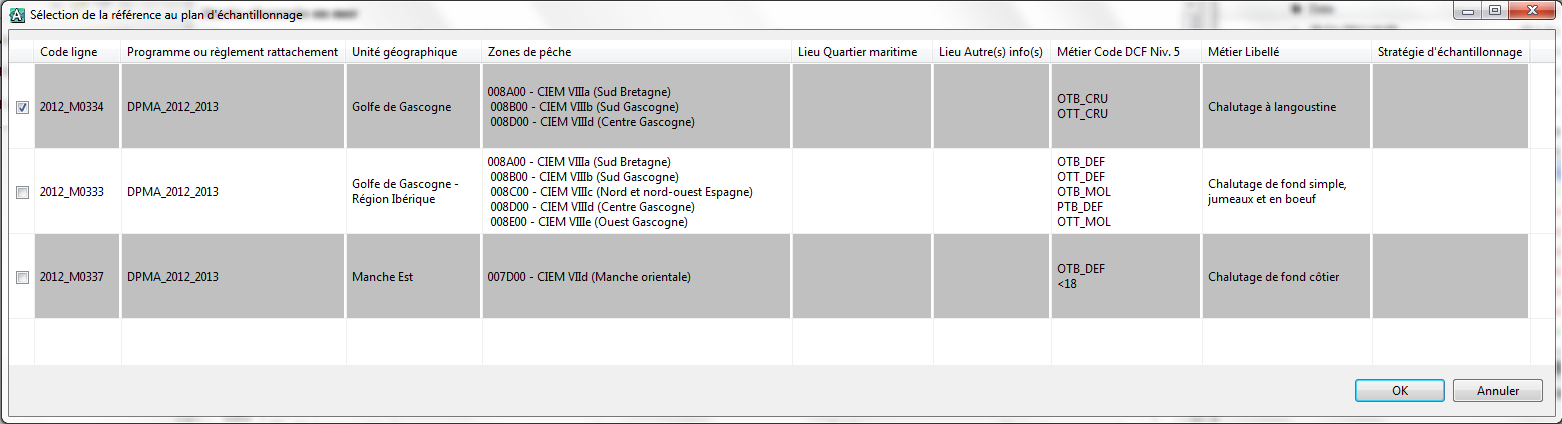
L'édition de plusieurs lots permet de prendre en compte un critère de plus. Ceci permet par exemple de respecter ainsi le format "Espèce" / "Sexe" / "Taille" :
L'édition de plusieurs lots peut maintenant être utilisée à partir de n'importe quel lot père.
Le déclenchement de cette fonction sur un lot de niveau supérieur permet ainsi d'ouvrir plusieurs interfaces d'édition, une pour chaque espèce par exemple :
Dans l'explorateur de données, tous les lots dont le poids de référence correspond au poids RTP sont identifiés par une icône particulière, avec un plomb en haut à droite (cf. image ci-dessous).
Les lots parents sont impactés tant que la somme des poids RTP des lots fils = la somme des poids de référence des lots fils.
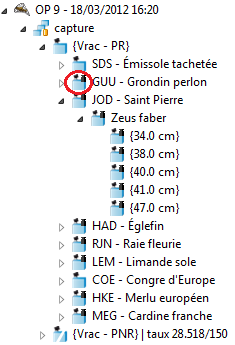
Dans les éditeurs de lots/de plusieurs lots, la partie "Quantification" a été améliorée pour faciliter la saisie du taux d'échantillonnage :
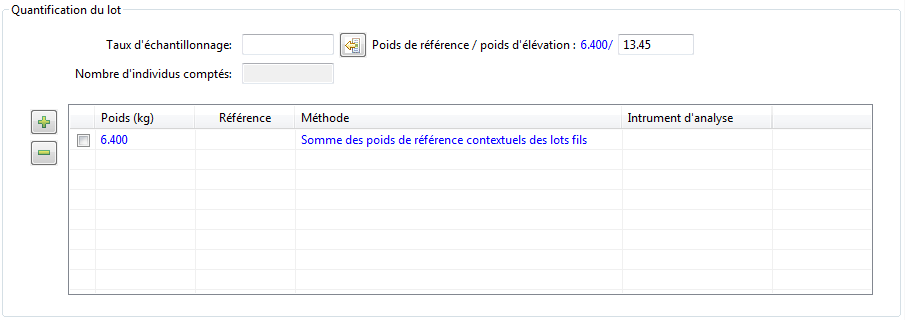
Détail des ajouts :
Coller des lots copiés n'ouvre plus systématiquement une interface de saisie de lot.
Par défaut, les préférences sont fixées à "pas d'ouverture de l'éditeur des lots collés", mais cette valeur par défaut peut être modifiée :
Plusieurs améliorations ont été apportées à la génération des rapport de restitution au professionnel :
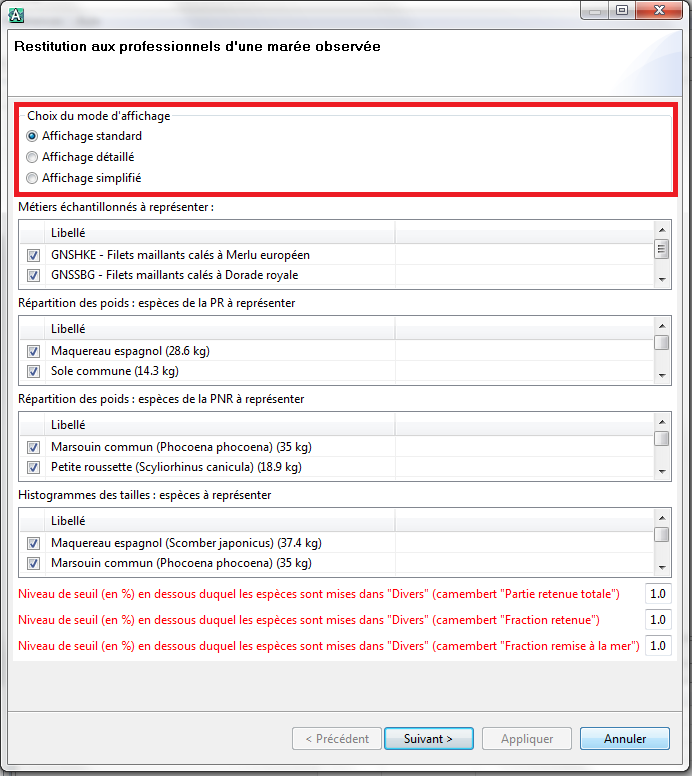
Trois modes d'affichage des histogrammes sont proposés :
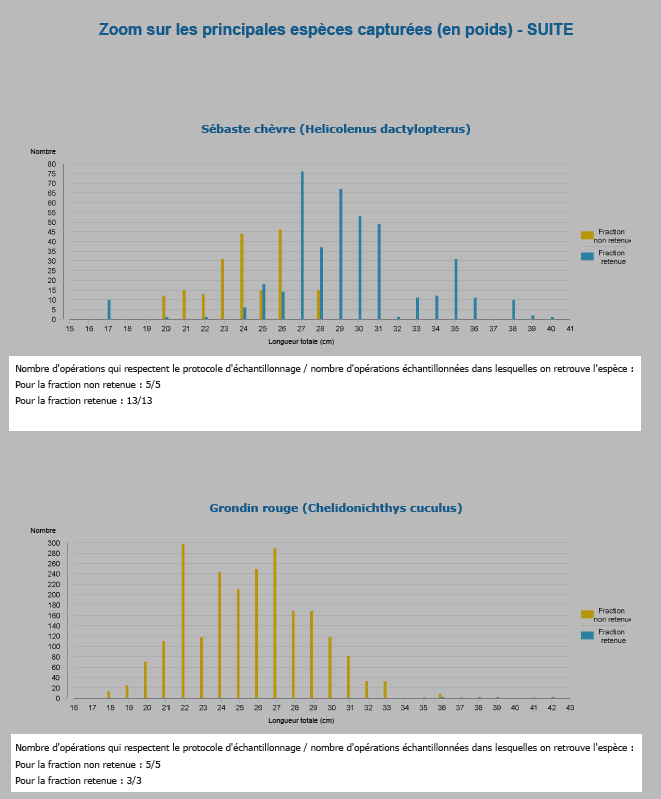
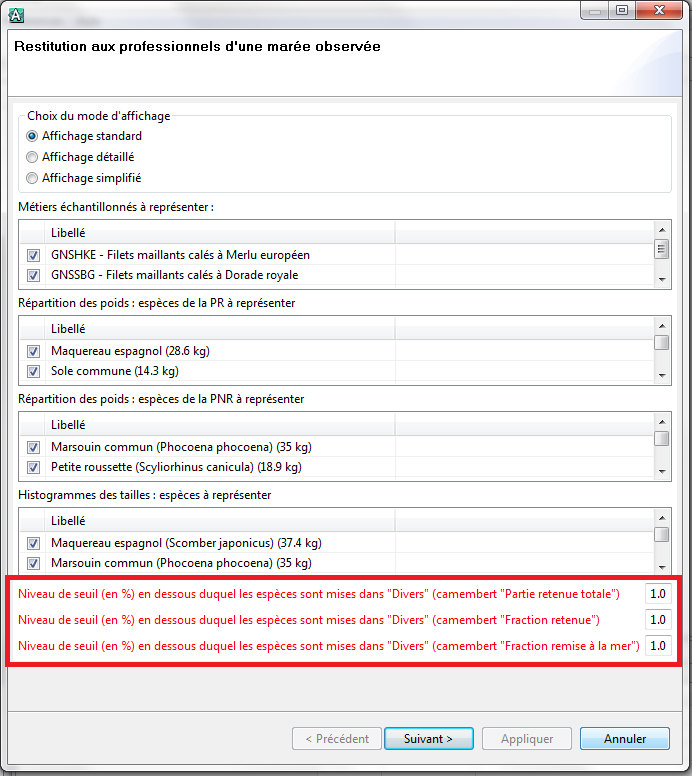
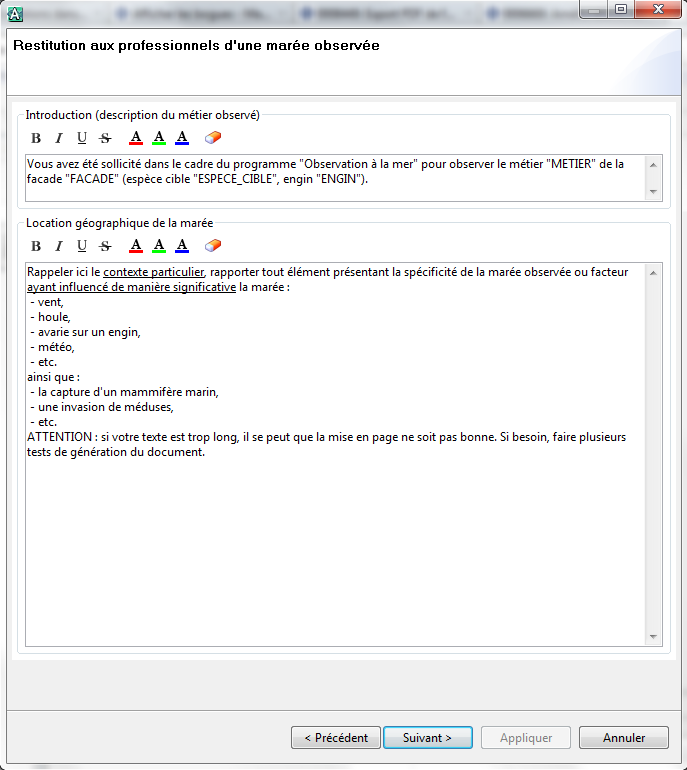
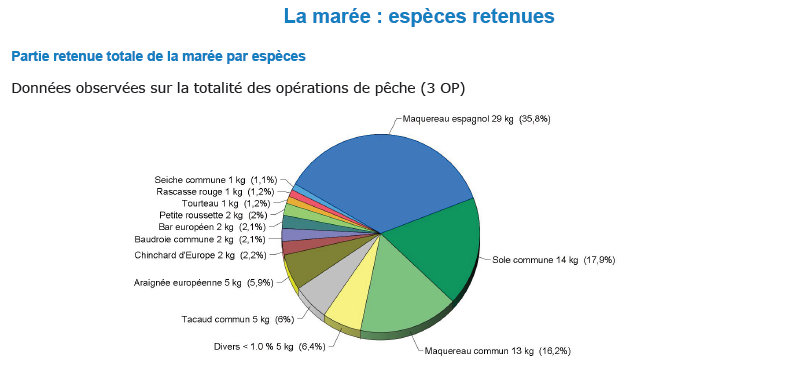
Le contenu des listes de lieux de vente escomptée/effective et de lieux de départ/retour des marées dépendent de la zone de compétence à terre :
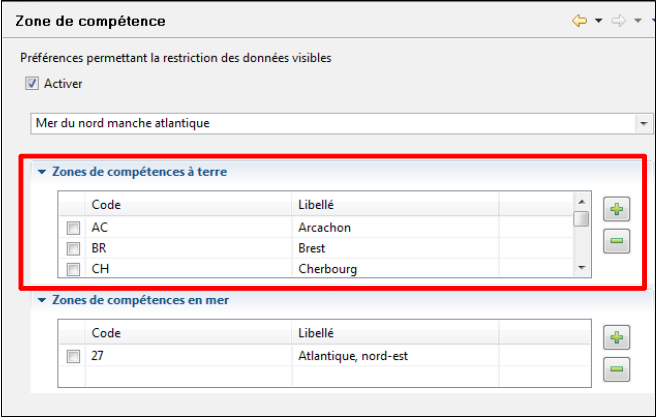
Le contenu des listes d'engins (pour la marée), d'espèces commerciales (pour les lots), dépendent de la zone de compétence en mer :
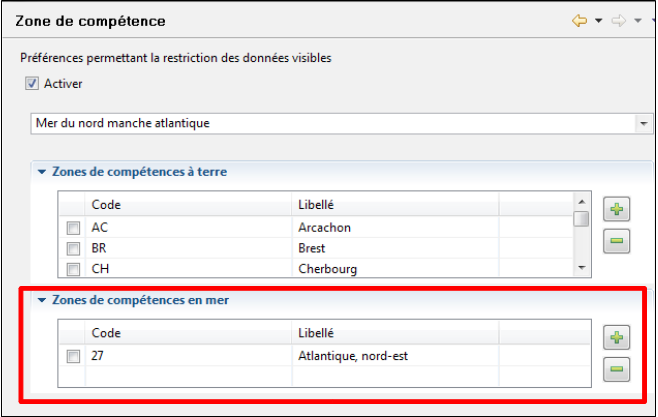
Le contenu des listes d'espèces cibles (pour l'opération), d'espèces scientifiques (pour les lots), dépendent des zones en mer traversées par l'opération.
En l'absence de régionalisation sur ces zones, c'est la zone de compétence en mer qui est prise en compte.
La vente peut être exportée sous un nouveau format de formulaire terrain : le formulaire terrain avec vue en tableau (accessible depuis le menu contextuel de la vente, comme pour la génération de formulaire terrain avec vue en arbre)
Ce nouveau format offre une vue synthétique de la partie vendue, avec une décomposition de l'échantillonnage en plusieurs tableaux :
Un tableau récapitulatif des espèces échantillonnées et catégories associées :
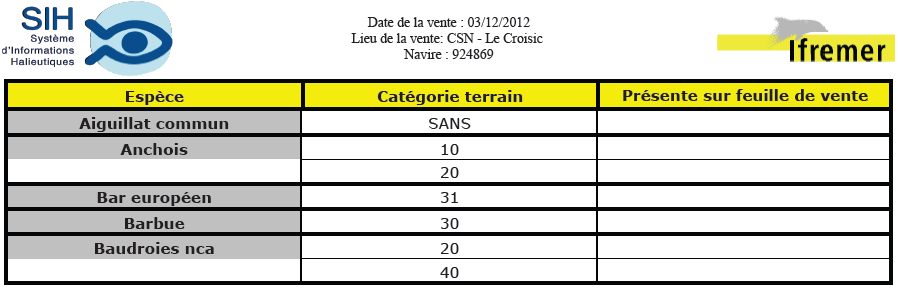
Un tableau récapitulatif pour chaque espèce, avec affichage distinct pour chaque critère de classement (catégorie, espèce scientifique, sexe, etc.) :
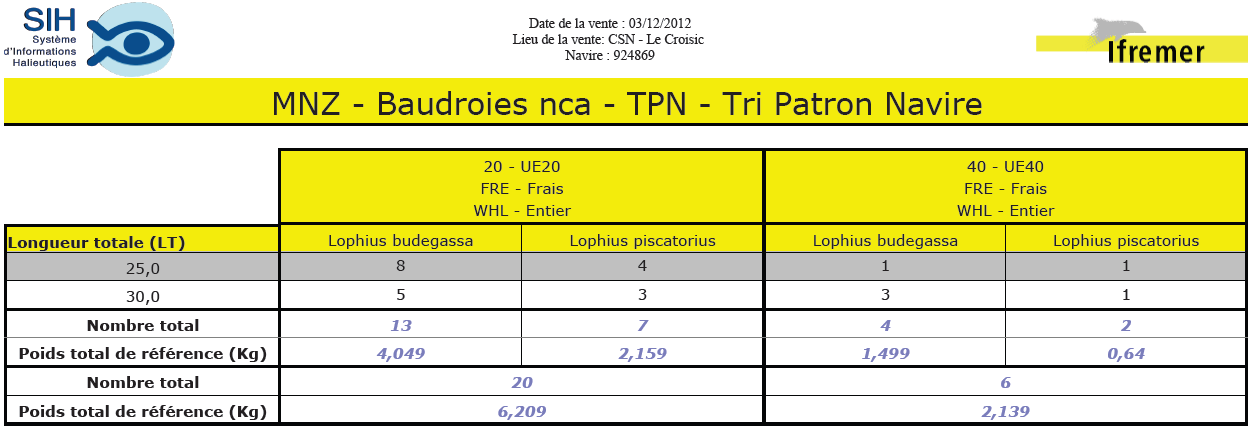
Un nouvel onglet a été ajouté à l'interface de saisie des ventes pour gérer avec précision les calculs RTP de la partie vendue.
Cette table de gestion des calculs RTP permet de lier chaque espèce scientifique présente dans la partie vendue à une zone de pêche et obtenir ainsi un calcul RTP spécifique à chaque espèce scientifique (les coefficients du calcul RTP sont rappelés dans la table).
La table est renseignée automatiquement, en relation directe avec la partie vendue et la référence au plan d'échantillonnage de la vente. Si plusieurs zones de pêche existent sous une même référence, l'utilisateur saisira les zones de pêche ad-hoc.

L'impact de la régionalisation sur les ventes se fait essentiellement sur le lieu de vente et le lieu de retour de la marée :
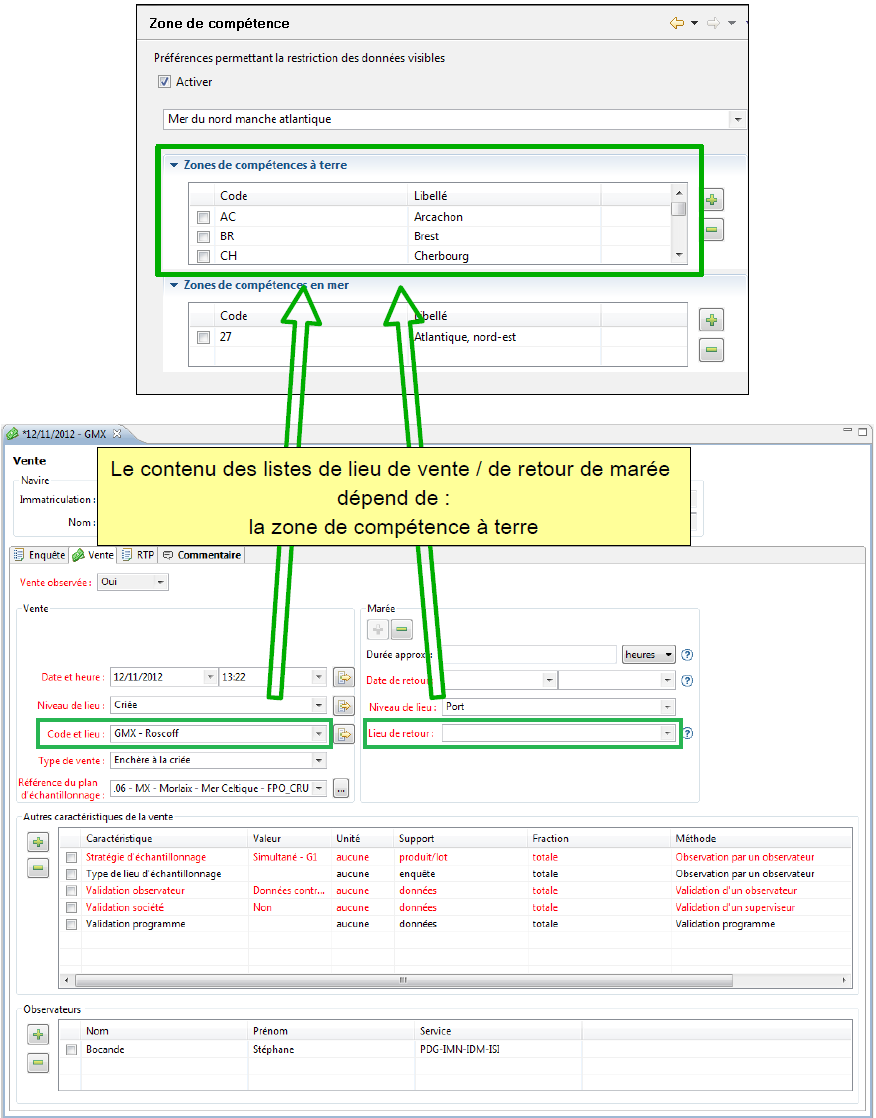
Le contenu des listes d'espèces commerciales (pour les lots), dépendent de la zone de compétence en mer :
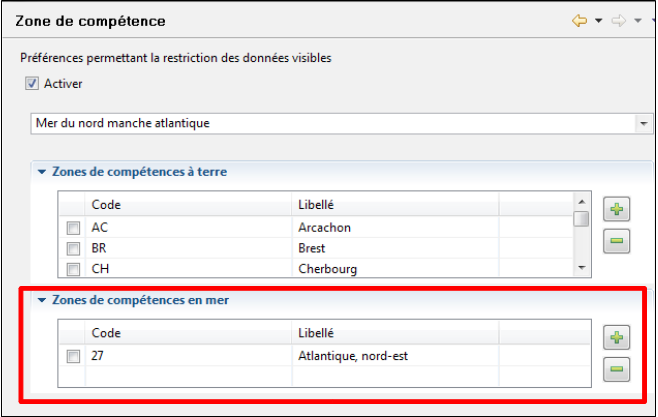
Le contenu des listes d'espèces cibles (pour l'opération), d'espèces scientifiques (pour les lots), dépendent des zones en mer traversées par l'opération.
En l'absence de régionalisation sur ces zones, c'est la zone de compétence en mer qui est prise en compte.
Le contenu des listes de gradients (gradients de distance, gradients de profondeur et zones de proximité) dépend de la zone statistique sélectionnée dans l'opération.